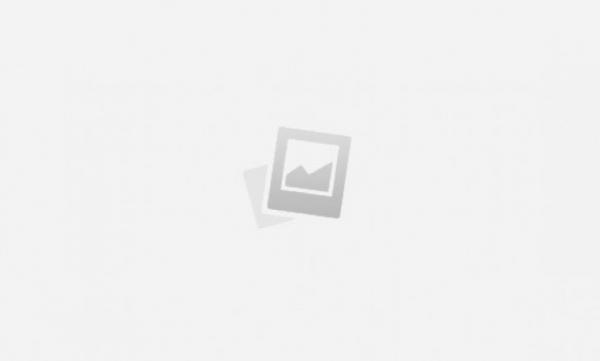
Как узнать, есть ли в вашем ноутбуке Bluetooth, если вы не уверены? Все очень просто. Я часто помогаю друзьям решать “компьютерные” проблемы – и я хорошо знаю все способы проверки беспроводной карты. Конечно, есть неочевидные случаи, много нюансов. Но обычно эта проблема легко решается. Если вам необходимо проверить компьютер, выполните следующие действия по порядку:
- Описание магазина ноутбуков (если вы еще не купили его или только что купили). Либо наклейки на корпусе, либо на дне блокнота.
- Кнопки и сочетания клавиш.
- Значок в системном трее.
- “Центр мобильности Windows”.
- Диспетчер устройств.
- Проверьте BIOS системы.
- Обновите драйвер.
Если все действия не помогли – вероятно, у вас нет адаптера Bluetooth или он неисправен. Я не буду советовать вам разбирать ноутбук, чтобы проверить, есть ли там модуль. Гораздо проще приобрести портативный адаптер.
Шаг 1. Описание ноутбука или наклейки на нём
При покупке компьютера спросите, есть ли в нем Bluetooth. В основном да, но некоторые модели низшего класса не имеют этой функции. Производители также выпускают различные варианты компонентов: практически одинаковые ноутбуки с незначительной разницей в номере модели могут отличаться по адаптеру Bluetooth.
Если ноутбук находится у вас уже давно, вы можете поискать наклейки на корпусе. Наконец, проверьте свою модель на сайте бренда. Если наклейки на корпусе изношены или вы не хотите переписывать длинный ряд цифр, следующие шаги можно пропустить.
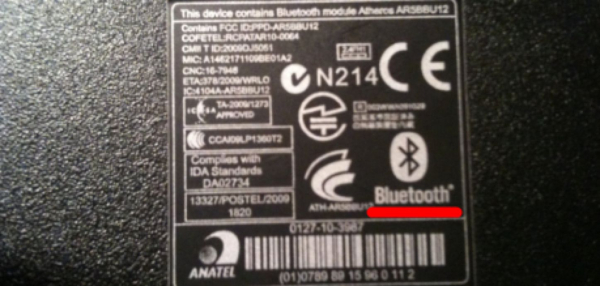
Шаг 2. Кнопки для аппаратного включения
Если адаптер отключен с помощью кнопки на корпусе, вы не сможете проверить наличие Bluetooth на ноутбуке другим способом. Он полностью исчезнет из всех настроек. Необходимо проверить область вокруг клавиатуры и тачпада, на торцах ноутбука, на задней панели. Однако на моем предыдущем ноутбуке Acer была такая кнопка, но не было Bluetooth.

Теперь проверьте клавиши быстрого доступа на ноутбуке. Это комбинация на клавиатуре: кнопки Fn + F. Вы можете определить Bluetooth по значкам на клавишах. Беспроводные волны, антенна, сеть или логотип самолета – производители представляют эту функцию по-разному, размещая ее на разных кнопках. После нажатия комбинации на экране появится окно, в котором можно проверить, активна ли нужная вам сеть.

Здесь есть некоторые нюансы:
- комбинация кнопок для работы с адаптерами отключена в Windows 10 (по умолчанию), но может работать, если установлены соответствующие инструменты;
- Комбинация не будет работать, если драйверы клавиатуры ноутбука не являются “родными”;
- в редких случаях использование клавиш F является “обратным” – необходимо нажать только клавишу без комбинации клавиш Fn. Его можно узнать по цвету надписей.
Шаг 3. Иконка в области уведомлений
Значок рядом с часами – это почти 100% способ проверки Bluetooth. Иногда кнопка скрыта – нужно нажать на маленький треугольник рядом с часами. На компьютере с Windows 10 можно дополнительно нажать и проверить “Центр уведомлений” – значок в той же области.
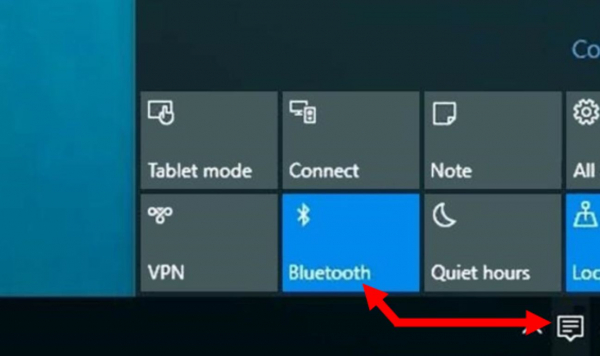
Шаг 4. Меню Win+R
Если нажать комбинацию клавиш “Win+R”, можно также проверить, есть ли на компьютере Bluetooth. Появится окно “Центр мобильности Windows”. Беспроводные сети можно подключать под одним значком. Отдельные производители ноутбуков предусмотрели собственную систему: в трее может быть значок “помощник беспроводной сети”. (или аналогичное название). Стоит выяснить, доступен ли там Bluetooth.
Шаг 5. Проверка устройств
Самый надежный способ узнать, есть ли в вашем ноутбуке Bluetooth, – проверить список аппаратного обеспечения и внутренних устройств. Доступ к “Диспетчеру устройств” Windows можно получить через панель управления и навигационное меню. Я предпочитаю открыть меню “Пуск” и ввести в поле поиска “Диспетчер устройств”. Вы можете сразу же открыть нужное окно.
Проверьте, есть ли Bluetooth. Он может быть скрыт в сетевых адаптерах, находиться в отдельном отделении. Если он присутствует, это означает, что модуль определенно присутствует в блокноте. Если нет, это может быть “Неизвестное устройство”. Для этого необходимо установить драйвер.
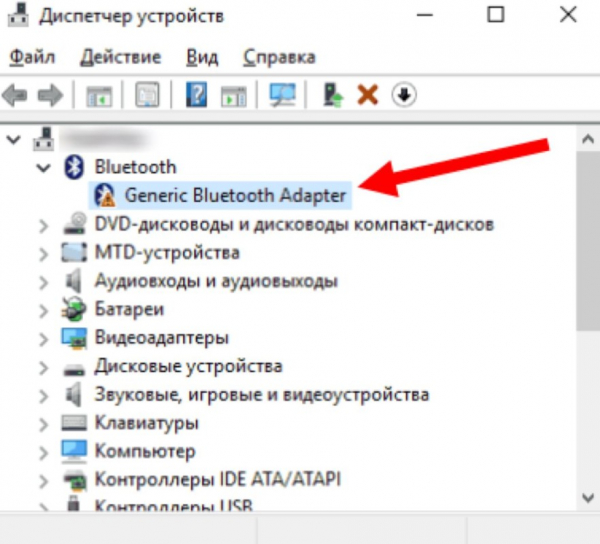
Шаг 6. Проверка БИОСа
Вы также можете проверить наличие или отсутствие Bluetooth в вашем ноутбуке через BIOS. Среди настроек можно найти строки с названием адаптера. Там же вы можете включить или отключить его. Обратите внимание, что как вход в BIOS, так и меню в нем существенно отличаются для разных компьютеров.
Шаг 7. Обновление драйвера
Чтобы окончательно выяснить, есть ли в вашем компьютере Bluetooth, необходимо обновить его драйвер. Ищите программное обеспечение на сайте производителя по номеру модели. Если в процессе установки вы получите ошибку, адаптер, вероятно, не существует.
Если вы проверили эти способы, вы будете точно знать, как и где найти Bluetooth на вашем ноутбуке. Если это не поможет, купите внешний модуль. Глюки могут быть сложными, и вам не нужно в них вникать. Установите USB-адаптер и наслаждайтесь беспроводным подключением. Таким образом, вы будете точно знать, где находится Bluetooth на вашем ноутбуке.



